Daftar Isi
"Pelindung Sistem Lanjutan" (oleh "Systweak.com") adalah program anti-spyware yang menemukan dan menghapus infeksi malware dari komputer. "Pelindung Sistem Lanjutan" adalah perangkat lunak LEGITIMASI dan biasanya hadir di komputer sebagai perangkat lunak yang dibundel di dalam program gratis lainnya yang ingin diinstal pengguna di komputernya. Pelindung Sistem Lanjutan melakukan pemindaian sistem dan kemudian menuntut dari pengguna komputer untuk membeli program untuk menghapus item berbahaya yang ditemukan.
Sebagian pengguna mengeluh bahwa sekali " Pelindung Sistem Lanjutan " diinstal pada komputer mereka, mereka tidak dapat menghentikan program, kecepatan komputer mereka menurun dan dan mereka tidak dapat menghapus program dari komputer mereka menggunakan Tambah/Hapus Program Tutorial ini ditulis untuk membantu pengguna untuk sepenuhnya menghapus/menghapus fitur " Pelindung Sistem Lanjutan " dari komputer mereka jika mereka tidak ingin membayar untuk menggunakannya.
Catatan: Anda harus selalu memperhatikan ketika Anda menginstal perangkat lunak di komputer Anda.
Jika Anda ingin menghapus sepenuhnya Pelindung Sistem Lanjutan dari komputer Anda, gunakan langkah-langkah di bawah ini:

Cara menghapus "Pelindung Sistem Lanjutan " f dari komputer Anda:
Langkah 1. Mulai komputer Anda dalam Safe Mode
Sebagai Pelindung Sistem Lanjutan proses penghapusan -terkadang- sulit dilakukan, saat berjalan dalam mode Windows normal, lebih baik untuk me-reboot komputer Anda dan masuk ke Windows menggunakan " Mode Aman dengan Jaringan " opsi.
1. Untuk masuk ke Safe mode Windows, tekan tombol " F8 " saat komputer Anda melakukan booting (sebelum munculnya logo Windows).
2. Ketika " Menu Opsi Lanjutan Windows " muncul di layar Anda, gunakan tombol panah keyboard Anda untuk berpindah ke " Mode Aman" dan kemudian tekan "MASUK “.
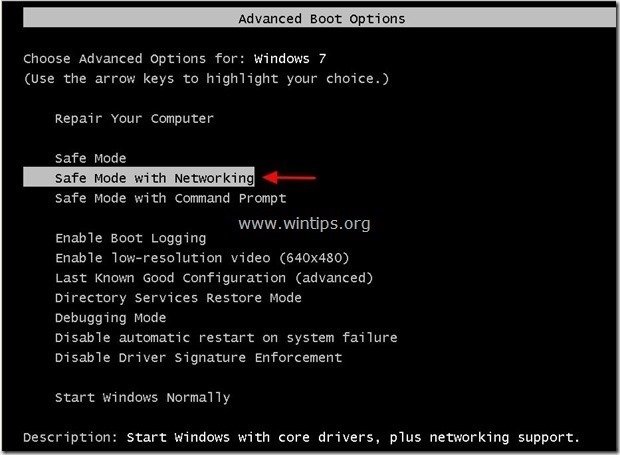
Langkah 2. Copot pemasangan "Systweak " dari panel Kontrol Windows Anda.
1. Untuk melakukan ini, buka:
- Windows 8/7/Vista: Mulai > Panel Kontrol Windows XP: Mulai > Pengaturan > Panel Kontrol
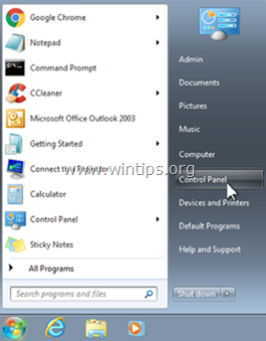
2. Klik dua kali untuk membuka
- Tambah atau Hapus Program jika Anda memiliki Windows XP Program dan Fitur jika Anda memiliki Windows 8, 7 atau Vista.
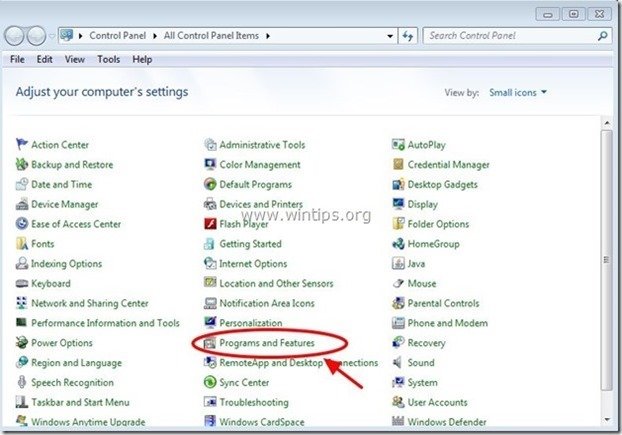
3. Dalam daftar program, temukan dan Hapus (Copot Pemasangan) aplikasi berikut ini:
- Pelindung Sistem Lanjutan (Perangkat Lunak Systweak) RegClean Pro (Systweak Inc) Pencadangan MyPC Aplikasi lain dari " SysTweak " penerbit.
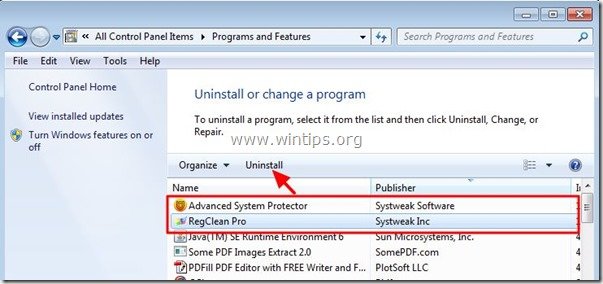
Langkah 2. Hapus secara manual sisa " Pelindung Sistem Lanjutan " file/folder.
1. Buka Windows explorer dan arahkan ke " C:\File Program " folder.
2. Hapus semua folder yang tercantum di bawah ini, jika ada:
- Pelindung Sistem Lanjutan RegClean Pro Pencadangan MyPC Aplikasi lain dari " SysTweak " penerbit.
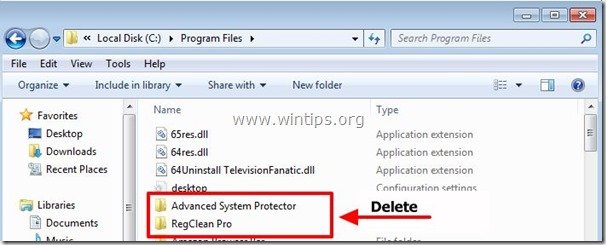
2. Mulai ulang komputer Anda dan terus Langkah 3.
Langkah 3. Bersihkan komputer Anda dengan MalwareBytes Antimalware .
Unduh dan pasang salah satu program anti malware GRATIS yang paling andal saat ini untuk membersihkan komputer Anda dari ancaman berbahaya yang tersisa. Jika Anda ingin terus terlindungi dari ancaman malware, yang sudah ada dan yang akan datang, kami sarankan Anda menginstal Malwarebytes Anti-Malware PRO:
Perlindungan MalwarebytesTM
Menghapus Spyware, Adware & Malware.
Mulai Unduh Gratis Anda Sekarang!
*Jika Anda tidak tahu cara menginstal dan menggunakan " MalwareBytes Anti-Malware ", baca petunjuk ini.
Saran: Untuk memastikan komputer Anda bersih dan aman, melakukan pemindaian penuh Anti-Malware Malwarebytes di windows "Safe mode" .*
*Untuk masuk ke Safe mode Windows, tekan tombol " F8 " saat komputer Anda melakukan booting, sebelum munculnya logo Windows. Ketika tombol " Menu Opsi Lanjutan Windows " muncul di layar Anda, gunakan tombol panah keyboard Anda untuk berpindah ke Mode Aman dan kemudian tekan "MASUK “.
Langkah 4. Bersihkan file dan entri yang tidak diinginkan.
Gunakan " CCleaner " dan lanjutkan ke bersih sistem Anda dari sementara file internet dan entri registri yang tidak valid.*
* Jika Anda tidak tahu cara menginstal dan menggunakan "CCleaner", baca petunjuk ini .

Andy Davis
Blog administrator sistem tentang Windows





